
Como parte del equipo de Soporte de CloudLatam hemos notado que hay cosas que en realidad como administrador de Google Workspace (admin.google.com) que puedes hacer sin ayuda y muy fáciles de hacer.
1. Descargar Listado de Usuarios.
Puedes descargar una lista de todos los usuarios o crear una lista filtrada por atributos de usuario, como el estado (activo o suspendido), o bien según la organización.
Tienes la opción de descargar la lista de usuarios en formato CSV o exportarla a una hoja de cálculo
Abre la Consola de Administración de Google.
Ve a Usuarios.
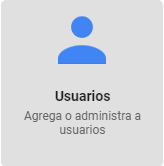
En la parte superior de la lista Usuarios, haz clic en Descargar usuarios.
Elige si quieres descargar una lista filtrada o una lista de todos los usuarios.
Selecciona si quieres incluir solo las columnas que se muestran en la lista Usuarios o todas las columnas disponibles.

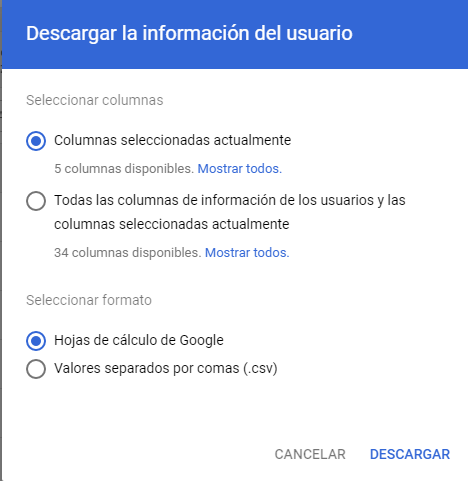
Elige si quieres descargar la lista de usuarios en un archivo CSV o exportarlo a una hoja de cálculo de Google.
Haz clic en Descargar.
La descarga del archivo se añade a la lista Tareas. Esta lista se abre automáticamente y muestra el progreso de la descarga.
Haz clic en el enlace de la tarea que quieres descargar o abre el archivo, según lo que hayas seleccionado.
Para mas Información y con más detalle haz click aquí
2. Añadir usuarios.
Los miembros de tu equipo deben tener una cuenta de usuario para iniciar sesión en los servicios de Google de tu organización.
La forma más sencilla de añadir cuentas de usuario es hacerlo una a una en el panel administración
Abre la Consola de Administración de Google.
Ve a Usuarios.
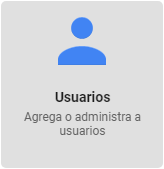
Haz clic en Añadir usuario nuevo.

Añade la información de la cuenta, que se verá en la consola de administración y en los contactos de Gmail:
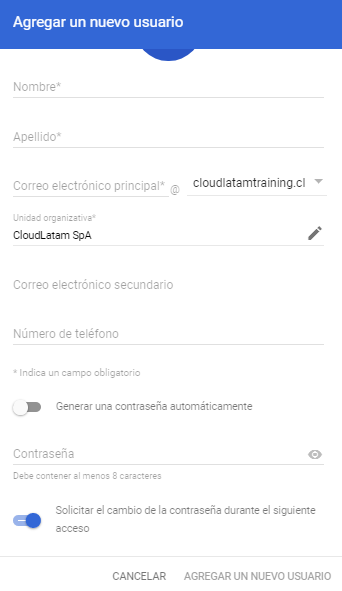
- Nombre y apellidos
- Dirección de correo electrónico principal
- Crea una contraseña
- Elige que se genere una contraseña automáticamente o escribe la que quieras. La contraseña debe contener ocho caracteres como mínimo.
- Pide al usuario que cambie la clave la próxima vez que inicie sesión.
- Haz clic en Añadir usuario nuevo.
Para mas Información y con más detalle haz click aquí
1. Restablecer Contraseña
Si un usuario olvida la contraseña de su cuenta de Google Workspace, o crees que la seguridad puede haber sido vulnerada, puedes cambiar su contraseña desde el panel.
En la consola de Administración de Google.
Ve a Usuarios.
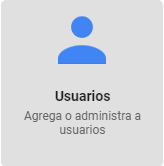
En la lista Usuarios, busca el usuario cuya contraseña quieras cambiar.

Coloca el cursor sobre el usuario cuya contraseña quieras cambiar y, en la parte derecha, haz clic en Cambiar contraseña.
También puedes encontrar esta opción en la parte izquierda de la página de la cuenta del usuario.
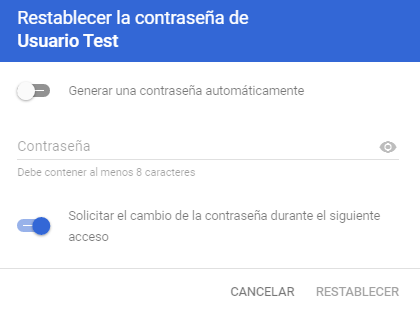
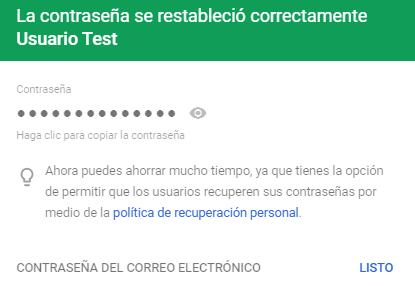
Puedes elegir que la contraseña se genere automáticamente o introducir una nueva.
De forma predeterminada, la longitud mínima de esta contraseña es de ocho caracteres, puedes cambiar los requisitos
(Opcional) Para ver la contraseña, haz clic en Vista previa
Para enviar la contraseña por correo electrónico, haz clic en Enviar contraseña por correo electrónico. Si quieres salir, haz clic en Listo.
Para mas Información y con más detalle haz click aquí
En CloudLatam agregamos diferentes tips y novedades para la plataforma de Google Workspace puedes hacer click acá
